很多小伙伴在选择视频软件时都会选择使用抖音,因为抖音中的功能十分的丰富,对于自己喜欢的视频,我们可以进行点赞、收藏或是转发分享,除此之外,我们还可以将视频下载保存到电脑中,方便我们随时进行观看。当我们需要对视频进行下载路径的更改时,我们只需要在下载路径的弹框中找到“修改”选项,点击打开该选项,然后在文件夹页面中找到新的路径并点击“选择路径”选项即可。有的小伙伴可能不清楚具体的操作方法,接下来小编就来和大家分享一下抖音更改视频下载路径的方法。

1、第一步,我们先打开电脑中的抖音软件,然后在软件中完成账号登录

2、第二步,登录账号之后,我们找到自己喜欢的视频,然后点击打开分享按钮

3、第三步,打开分享按钮之后,我们在选项列表中找到下载按钮,点击打开该按钮

4、第四步,打开下载按钮之后,我们在弹框中点击“修改”选项

5、第五步,最后在选择抖音PC的下载路径页面中,我们选择好新的下载路径,再点击选择路径选项即可

以上就是小编整理总结出的关于抖音更改视频下载路径的方法,我们在抖音中打开一个视频,然后先打开分享按钮,再找到下载图标,打开下载图标之后,我们在下载路径的弹框中点击修改选项,最后在文件夹页面中选择好新的下载路径,然后点击“选择路径”选项即可,感兴趣的小伙伴快去试试吧。
 抖音小昭特效视频制作方
抖音小昭特效视频制作方 半导体交货期已超过六个
半导体交货期已超过六个 你知道我这五年是怎么过
你知道我这五年是怎么过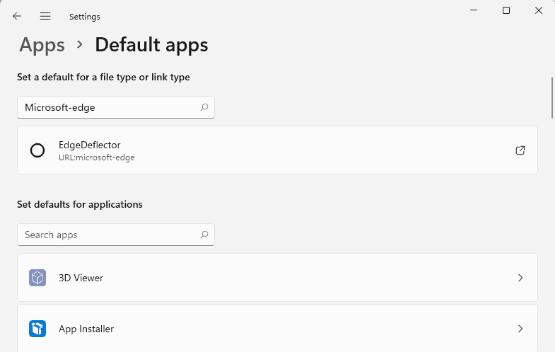 Edge Deflector 是将 Edge 请求
Edge Deflector 是将 Edge 请求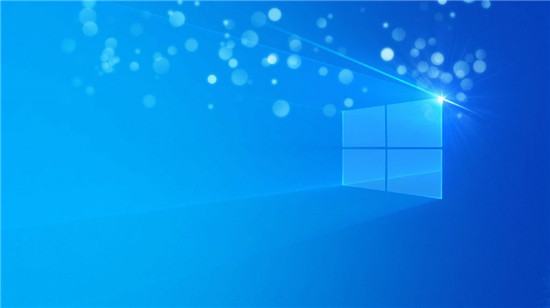 苹果表示完全有可能在支
苹果表示完全有可能在支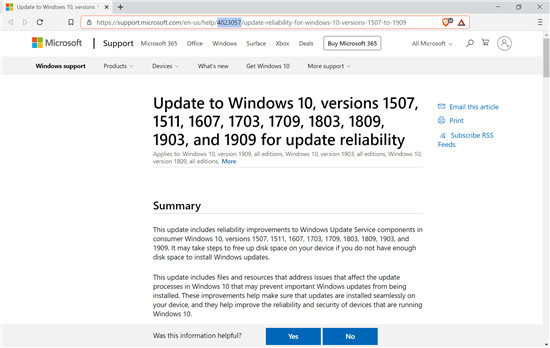 微软再次推出KB4023057以强
微软再次推出KB4023057以强 “相爱相杀”,电商与物
“相爱相杀”,电商与物 win10版本1607 更新补丁KB4
win10版本1607 更新补丁KB4 《鬼谷八荒》登仙新增器
《鬼谷八荒》登仙新增器 花亦山心之月进不去怎么
花亦山心之月进不去怎么 Switch火影忍者究极风暴4博
Switch火影忍者究极风暴4博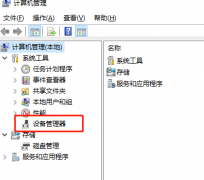 盈通rx580怎么更新驱动
盈通rx580怎么更新驱动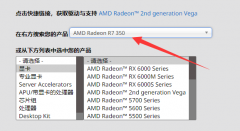 欧比亚r7 350显卡掉驱动怎
欧比亚r7 350显卡掉驱动怎 锐龙71700X评测跑分参数介
锐龙71700X评测跑分参数介 博思得打印机怎么样
博思得打印机怎么样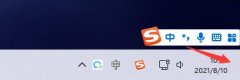 win11任务栏返回桌面设置教
win11任务栏返回桌面设置教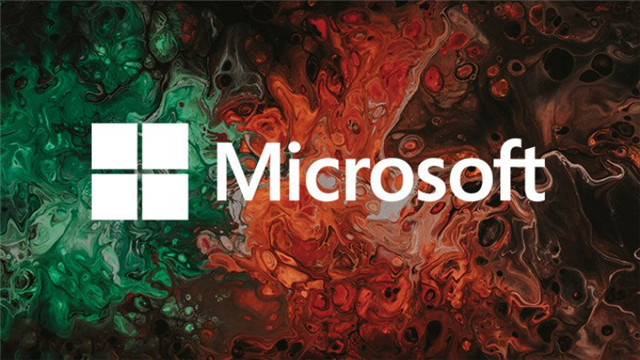 如何下载和安装windows 11
如何下载和安装windows 11 Excel表格中排除休假计算工
Excel表格中排除休假计算工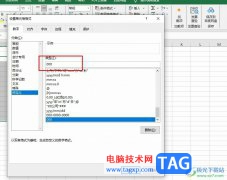 Excel表格设置输入1显示为
Excel表格设置输入1显示为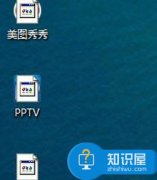 电脑桌面上的快捷方式图
电脑桌面上的快捷方式图 从Vim中访问shell或者运行外
从Vim中访问shell或者运行外 无线路由器怎么设置限制
无线路由器怎么设置限制 fast迅捷路由器上网控制怎
fast迅捷路由器上网控制怎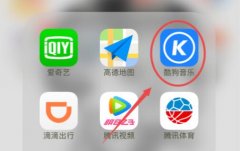
酷狗音乐怎样修改自己的名字呢?在个人资料中就可以设置了,非常的简单,下面小编就来教给大家如何查看,感兴趣的小伙伴一起来看看吧~...
44230 次阅读
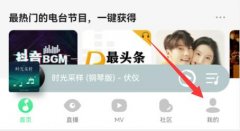
如果我们喜欢在晚上拥qq音乐听歌,就不希望让它一直是白色的,亮着不舒服,那么qq音乐夜间模式怎么开呢,其实在个性化装扮里就能找到了。...
183733 次阅读

vivo s15e目前已经正式上市了,如果我们喜欢vivo系列,且预算不足,可能会考虑这一款,不过它的性能、配置、性价比如何,值得入手吗,下面就来详细看看吧。...
73802 次阅读

作为一款手机定位为性能、游戏的手机,iqooneo6除了性能外,它的屏幕也是非常重要的,那么这款手机的屏幕是否能满足使用需求呢,下面就来看看详情介绍吧。...
56029 次阅读
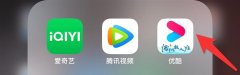
在优酷app看视频时,怎样设置悬浮窗口播放呢?这样既可以看视频,也可以在手机上进行其他操作,下面小编就来教大家如何设置小窗播放,一起看看吧...
245744 次阅读
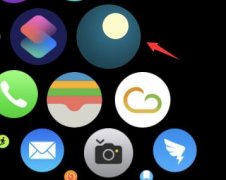
怎样使用autosleep设置闹铃呢,想要使用autosleep设置闹铃需要在apple watch上来进行操作哦,下面就为大家演示具体的操作步骤,一起看看吧...
43783 次阅读

今年3月,华为悄悄上架了全新的nova9se手机,作为此前华为nova9的阉割版,它在各个方面参数都有所降低,不过具体nova9se和nova9的区别是什么呢。...
105919 次阅读
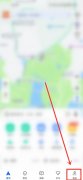
小伙伴们知道高德地图如何查看账号注册时间吗?今天小编就来讲解高德地图查看账号注册时间的方法,感兴趣的快跟小编一起来看看吧,希望能够帮助到大家。...
19083 次阅读
进入微信应用,在我,设置,新消息提醒中,检查接收语音和视频聊天邀请通知和视频聊天、语音聊天铃声,是否开启,如果没有,请打开。...
102119 次阅读
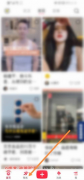
很多人不知道小红书怎么开通小红书会员?今日为你们带来的文章是小红书开通小红书会员的方法,还有不清楚小伙伴和小编一起去学习一下吧。...
78462 次阅读

最近一些在使用boss直聘的用户过来询问小编自己的号被封了,那么boss直聘招聘如何解封呢?下文就为各位带来了boss直聘招聘解封的方法,让我们一起去下文看看吧。...
18215 次阅读

有小伙伴想知道,支付宝里余额宝的收益是怎样计算的,余额宝里放一万元一天的收益是多少钱呢,下面就来为大家介绍具体的情况,有需要的朋友一起看看吧...
113177 次阅读
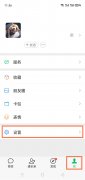
在使用微信的时候,很多小伙伴想知道振动提醒怎么设置,下面小编就为大家详细的介绍一下,相信一定会帮到你们的。...
462751 次阅读

天垓100GPU,来自天数智芯,也是非常有特色的很多的小伙伴都十分的喜欢,而现在这款芯片又得到了更大的支持,变的更加的靠谱了,下面看看天垓100获得2亿订单国产GPU站起来了相关介绍吧。...
47230 次阅读
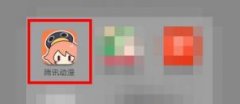
腾讯动漫可以开通V会员观看漫画,那怎样达到V1会员呢,下面就为大家具体介绍如何开通,非常的简单,感兴趣的小伙伴一起看看腾讯动漫怎么达到lv1吧。...
67887 次阅读